Izpētiet soli pa solim sniegtos norādījumus, lai iespējotu funkciju
- Iespējojot pareizrakstības pārbaudi programmā Outlook, tiks nodrošināta e-pasta ziņojumu sūtīšana bez gramatikas kļūdām.
- Lai to izdarītu, atveriet sadaļu Fails, atlasiet Opcijas, pēc tam dodieties uz Pasts un noklikšķiniet uz pogas Pareizrakstība un automātiskā labošana, lai rakstīšanas laikā atlasītu Pārbaudīt pareizrakstību.
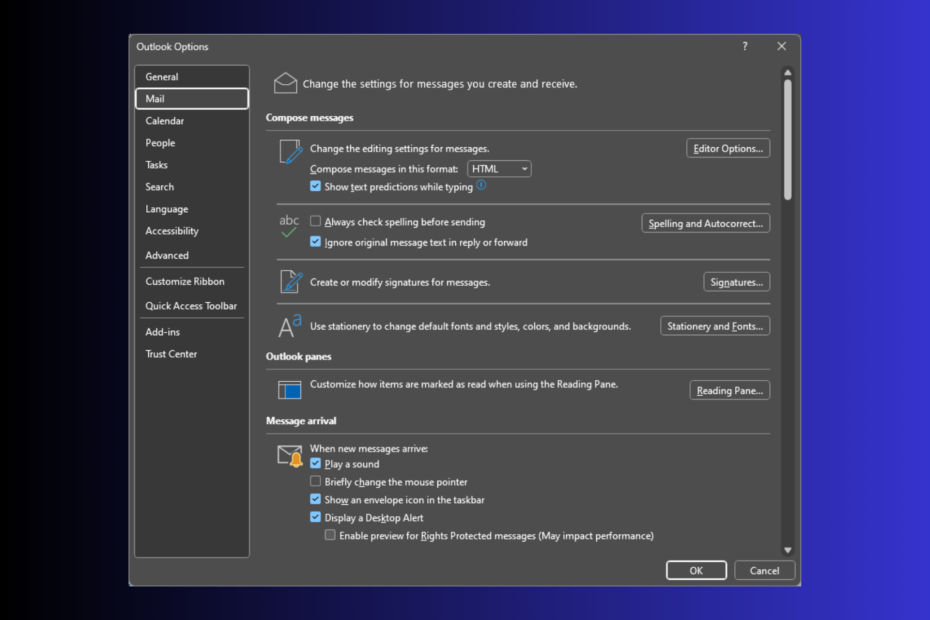
Ja raizējaties par gramatikas un pareizrakstības kļūdām, sūtot profesionālas e-pasta ziņas, programmā Outlook ir jāieslēdz pareizrakstības pārbaude.
Kad tas ir iespējots, programma Outlook automātiski pārbauda pareizrakstību un pamana kļūdas visā e-pastā, noklikšķinot uz Sūtīt.
Šajā rokasgrāmatā mēs izpētīsim soli pa solim sniegtos norādījumus, lai iespējotu šo funkciju, lai nodrošinātu, ka jūsu e-pastos nav gramatisko kļūdu.
Kā programmā Outlook ieslēgt automātisko pareizrakstības pārbaudi?
- Outlook logā dodieties uz Fails cilne.

- Izvēlieties Iespējas atvērt Outlook opcijas.
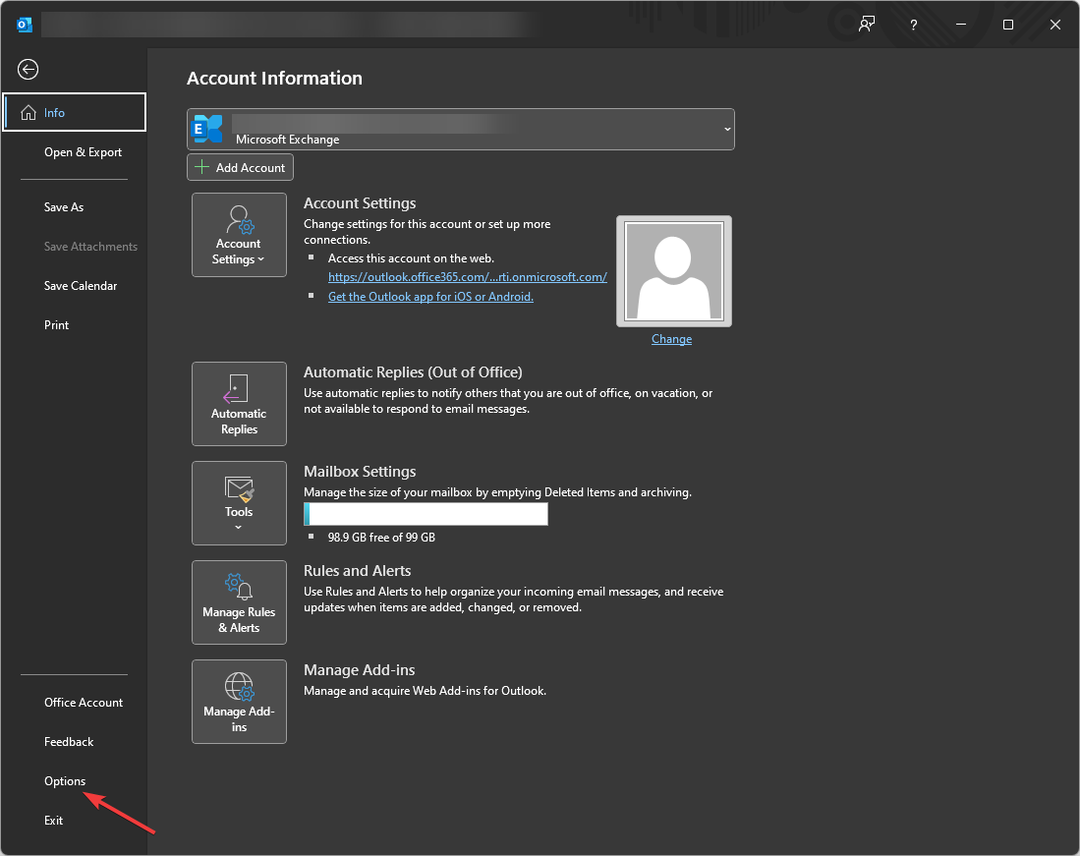
- Izvēlieties Pasts no kreisās rūts atrodiet
Rakstīt ziņojumusun novietojiet atzīmi blakus Pirms nosūtīšanas vienmēr pārbaudiet pareizrakstību.

- Pēc tam noklikšķiniet uz Pareizrakstība un automātiskā labošana pogu.
- Uz Redaktora opcijas logu, atlasiet Pārbaude no kreisās rūts.
- Zem Labojot pareizrakstību programmā Outlook, novietojiet atzīmi blakus Rakstīšanas laikā pārbaudiet pareizrakstību, un Rakstīšanas laikā atzīmējiet gramatikas kļūdas iekš Pareizrakstība cilne.
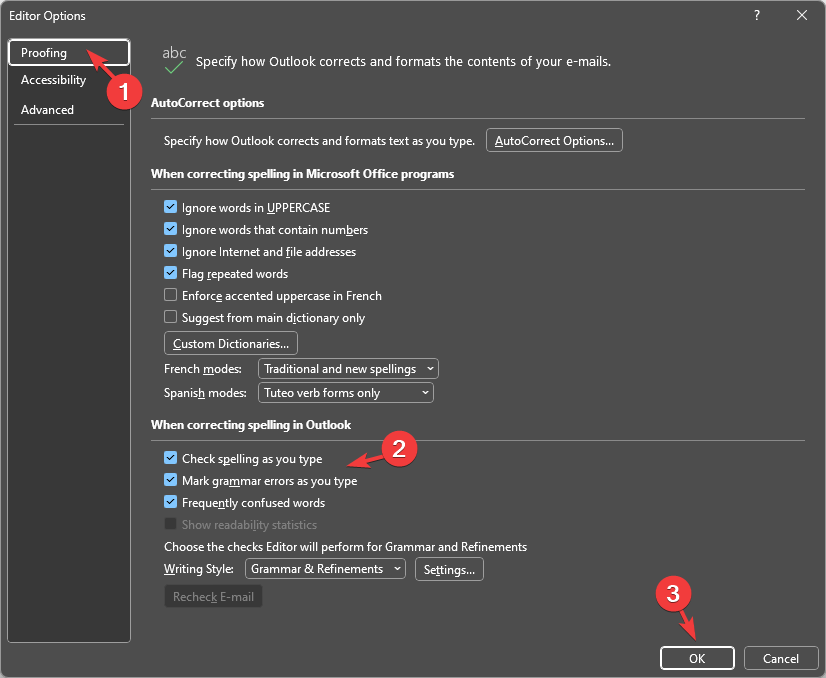
- Klikšķis labi lai saglabātu izmaiņas.
Šādi varat ātri iespējot pareizrakstības pārbaudi Outlook darbvirsmas lietotnē. Tomēr, ja izmantojat Outlook tīmekļa lietotni, jums ir jānodrošina pareizrakstības pārbaude jūsu pārlūkprogrammai un operētājsistēmai.
Ja Chrome pareizrakstības pārbaude nedarbojas lai atrastu vienkāršus risinājumus, iesakām izlasīt šo rokasgrāmatu.
Kāpēc mana pareizrakstības pārbaude nedarbojas programmā Outlook?
Var būt dažādi iemesli, kāpēc līdzeklis var nedarboties programmā Outlook; daži no izplatītākajiem ir:
- Nepareiza valoda – Ja programmā Outlook gramatikas pārbaudītājs neatbalsta e-pasta valodu, pareizrakstības pārbaude nedarbosies. Pārbaudiet korektūras valodu.
- Funkcija ir atspējota – Pareizrakstības pārbaude var nedarboties vai reaģēt, ja funkcija ir atspējota. Pārbaudiet Outlook opcijas, lai pārliecinātos, vai tā darbojas.
- Outlook lietotne ir bojāta – Ja Outlook programmas faili ir bojāti, var rasties daudzas problēmas, tostarp šī.
- Novecojusi lietotne - Novecojusi lietotnes versija var būt iemesls daudzām problēmām, piemēram, šai. Pārbaudiet, vai ir pieejami lietotņu atjauninājumi, lai pārliecinātos, ka tas tā nav.
Tagad, kad zināt problēmas cēloņus, ļaujiet mums pārbaudīt izplatītākos problēmas risinājumus.
- Kā izveidot PST failu programmā Outlook
- Kā programmā Outlook izveidot vienotu iesūtnes skatu
Kā es varu novērst pareizrakstības pārbaudi, kas nedarbojas programmā Outlook?
Pirms papildu problēmu novēršanas darbību veikšanas apsveriet iespēju veikt šādas pārbaudes:
- Restartējiet programmu Outlook.
- Pārbaudiet, vai ir iespējots Outlook pareizrakstības un gramatikas rīks.
Ja joprojām neredzat pareizrakstības pārbaudi, pārejiet uz tālāk minētajiem risinājumiem.
1. Pārbaudiet, vai atlasītā korektūras valoda ir pareiza
- Programmā Outlook atveriet e-pasta ziņojumu, kuru mēģināt nosūtīt.
- Noklikšķiniet uz Pārskats cilni, pēc tam Valoda pogu un izvēlieties Iestatiet pārbaudes valodu.
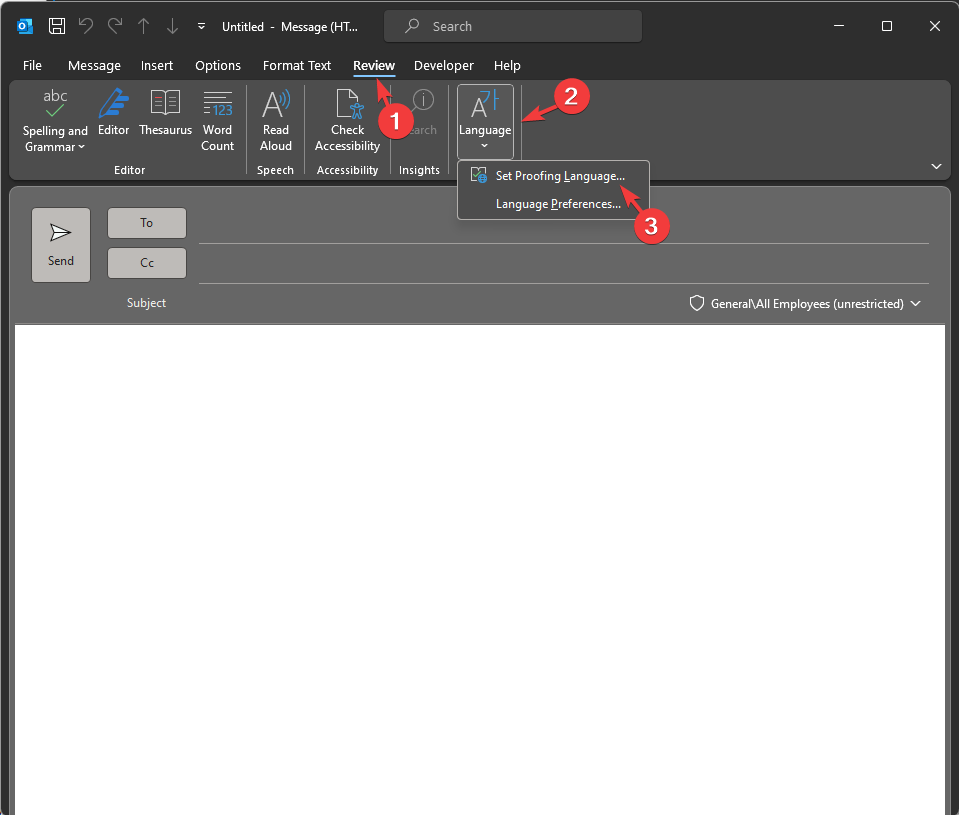
- No Valoda dialoglodziņā atlasiet vēlamo valodu un noņemiet atzīmi blakus Nepārbaudiet pareizrakstību un gramatiku.
- Tāpat noņemiet atzīmi blakus Automātiski noteikt valodu.
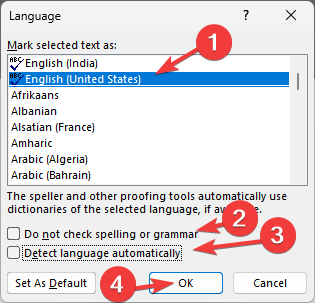
- Klikšķis labi.
Pārbaudiet, vai automātiskā pareizrakstības pārbaude darbojas; pārejiet uz nākamo metodi.
2. Palaidiet pareizrakstības pārbaudi manuāli
- Dodieties uz e-pastu, kuru mēģināt pārskatīt programmā Outlook.
- Izvēlieties Pārskats cilni izvēļņu joslā, pēc tam atlasiet Pareizrakstība un gramatika; izvēlēties Pareizrakstība vai Pareizrakstība un gramatika no nolaižamā saraksta.
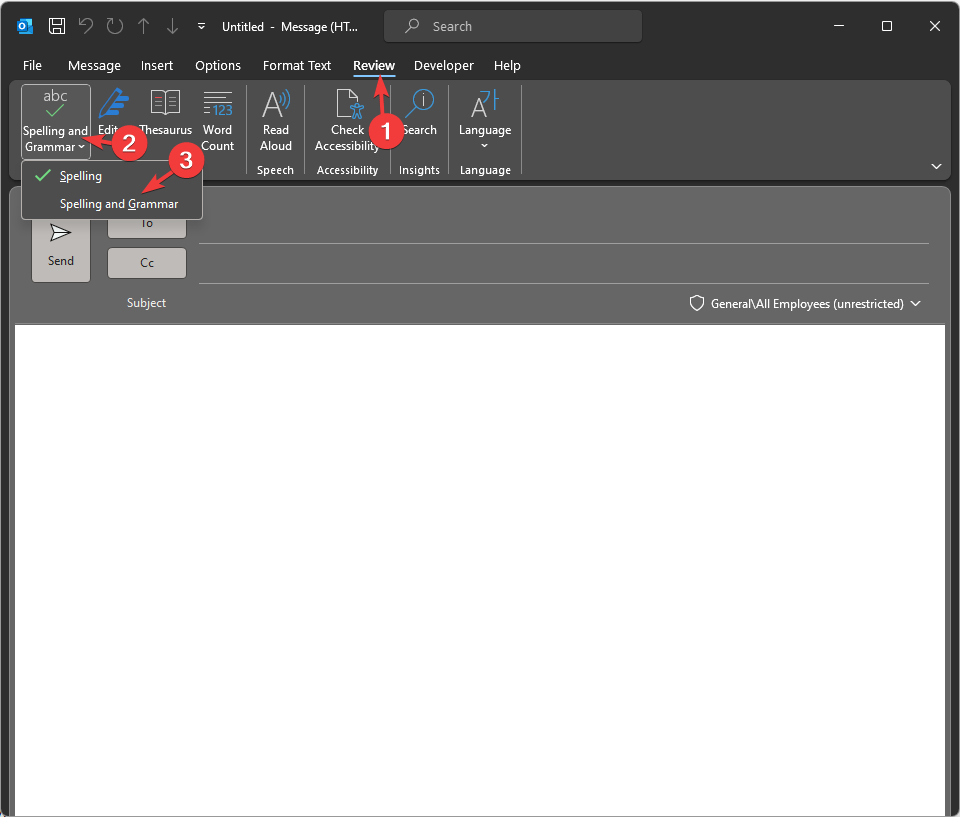
- Tas pamanīs pareizrakstības kļūdas un ieteiks labojumus. Ja tiek atrasts, izmantojiet ieteikumus, lai novērstu kļūdas.
Ja jūs saskaraties ar līdzīgām problēmām, piemēram Outlook pareizrakstības pārbaude nedarbojas ar parakstu, iesakām iepazīties ar šo rokasgrāmatu, lai atrastu vienkāršus risinājumus.
3. Atspējot opciju Ignorēt sākotnējo ziņojumu tekstu, atbildot vai pārsūtot
- Outlook galvenajā logā dodieties uzFailscilne.

- IzvēlietiesIespējaslai atvērtuOutlook opcijaslogs.
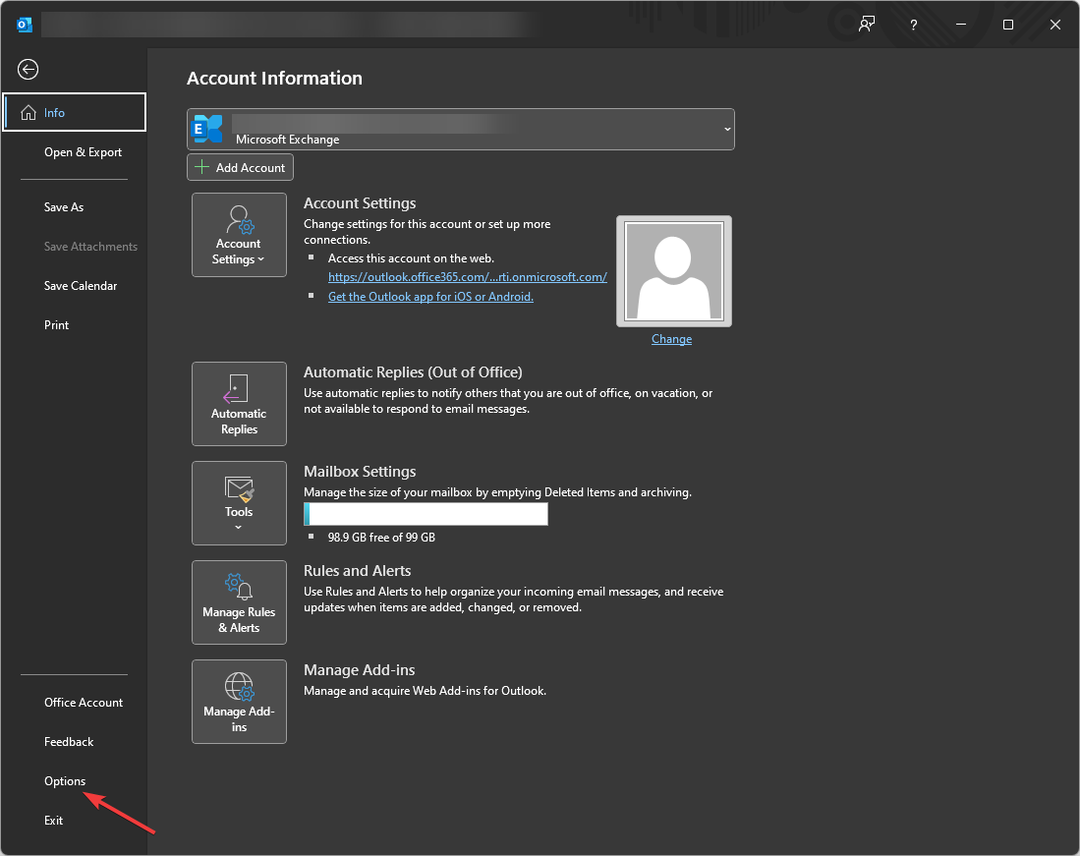
- KlikšķisPastsno kreisās rūts atrodietRakstīt ziņojumusun noņemiet atzīmi blakusIgnorējiet sākotnējo ziņojumu tekstu, atbildot vai pārsūtotopciju.
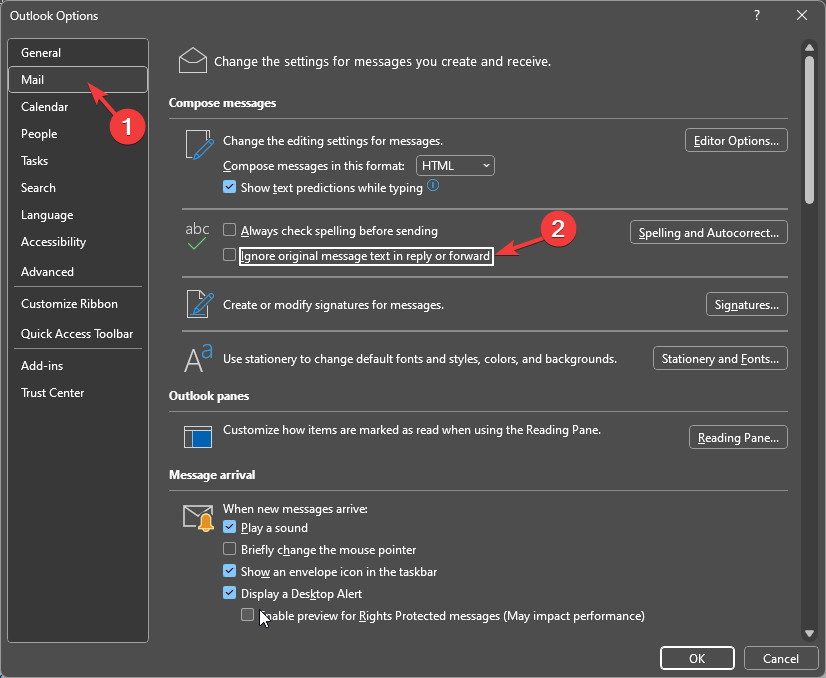
- Klikšķislabilai apstiprinātu darbību.
Pārbaudiet, vai tagad varat izmantot automātiskās pareizrakstības pārbaudes funkciju.
4. Izlabojiet Outlook .PST failu
- Pilnībā aizveriet programmu Outlook un dodieties uz tālāk norādītajiem faila ceļiem atbilstoši jūsu Outlook versijai:
-
2007:
C:\Program Files (x86)\Microsoft Office\Office12 -
2010:
C:\Program Files (x86)\Microsoft Office\Office14 -
2013:
C:\Program Files (x86)\Microsoft Office\Office15 -
2016 & 2019:
C:\Program Files (x86)\Microsoft Office\root\Office16
-
Microsoft 365:
C:\Program Files\Microsoft Office\root\Office16
-
2007:
- Atrodiet SCANPST.EXE un veiciet dubultklikšķi uz tā, lai atvērtu Microsoft Inbox labošanas rīks.
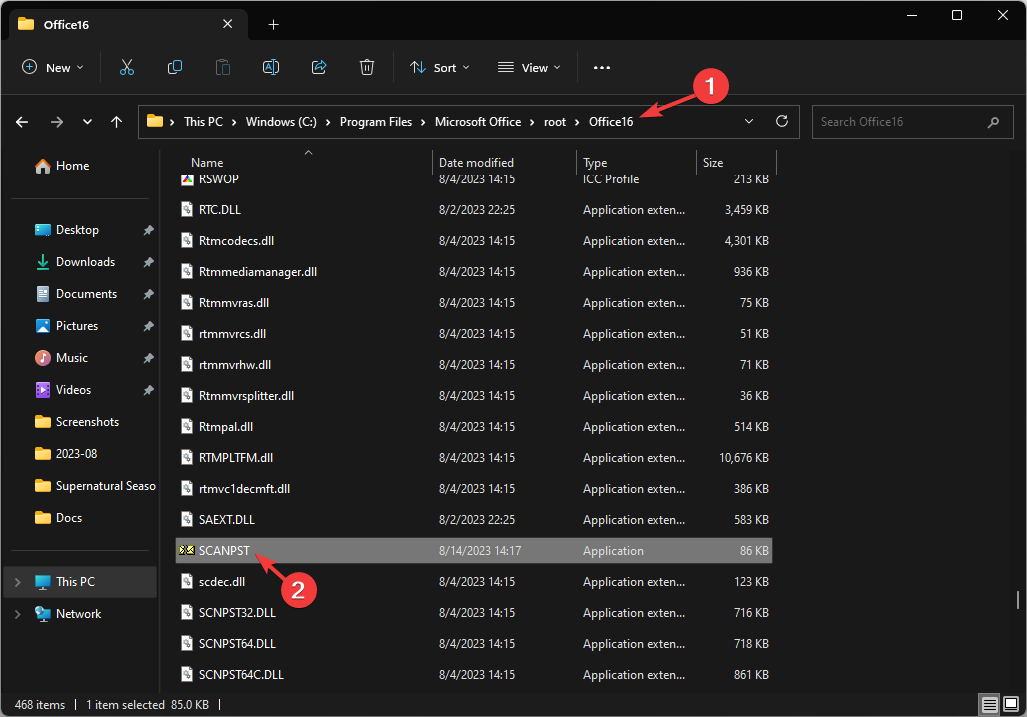
- Klikšķis Pārlūkot lai datorā atlasītu .PST failu.
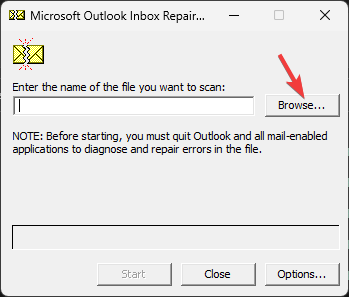
- Tagad noklikšķiniet Sākt.
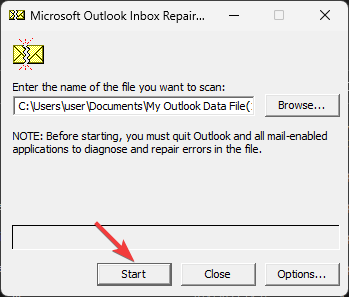
- Pēc skenēšanas noklikšķiniet uz Remonts ja skenēšana parāda kļūdas.

- Jūs saņemsiet Remonts pabeigts logu, noklikšķiniet LABI, un atkārtoti palaidiet programmu Outlook.
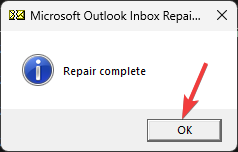
Tātad, šādi varat ieslēgt pareizrakstības pārbaudi programmā Outlook un risināt problēmas, ja līdzeklis nedarbojas.
Ja pareizrakstības pārbaude programmā Word nedarbojas, iesakām iepazīties ar šo rokasgrāmatu, lai atrastu ekspertu ieteiktos risinājumus.
Lūdzu, nekautrējieties sniegt mums jebkādu informāciju, padomus un savu pieredzi ar šo tēmu tālāk esošajā komentāru sadaļā.

![Kā iespējot un lietot Copilot programmā Outlook [vienkārši soļi]](/f/f302365c80b3d9e7477e2f42cf4f6d4e.png?width=300&height=460)
